در حالیکه پیش از این کاربران گوشیهای اندرویدی برای مخفی کردن برنامههای موردنظر خود راهی به جز استفاده از پلتفرمهای سفارشیسازیشده ارائهشده از سوی سازنده دستگاه (مانند سامسونگ، آنر و ..) یا یک اپلیکیشن شخصثالث نداشتند، به نظر میرسد گوگل با ارائه یک قابلیت به نام «فضای خصوصی/ Private space» در نسخه بتا اندروید 15 (و در نهایت نسخه پایدار آن!) به این معضل پایان داده است. در این مطلب ضمن معرفی قابلیت Private space به آموزش نحوه مخفیسازی اپلیکیشنها در اندروید 15 خواهیم پرداخت. با اِروتِک همراه باشید.

قابلیت Private space چیست؟
به طور خلاصه میتوان گفت قابلیت Private Space به کاربران اجازه میدهد ضمن تعیین یک ناحیه ایمن بر روی گوشی خود، از دسترسی افراد یا اپلیکیشنهای غیرمجاز به آن ناحیه جلوگیری کنند. در این قابلیت کاربران میتوانند فایلها خصوصی نظیر «تصاویر، اسناد و ..»، «ایمیلها» و اپلیکیشنهای حائز اهمیت (که میتوانند به یک حساب کاربری گوگل نیز متصل باشند) نظیر «همراهبانک، کلید دیجیتال اندرویدی خودرو و ..» خود را در این فضای محافظتشده قرار داده و تنها از طریق یک کد پین یا احراز هویت بیومتریک (اثر انگشت یا چهره) به آن دسترسی داشته باشند. در حالیکه پیش از این برخی از کاربران برای دریافت عملکرد مشابه به ناچار یک حساب کاربری مجزاء (که تنها در برخی از دستگاهها در دسترس است!) را ایجاد میکردند، در Private Space نیازی به تشکیل حساب کاربری مجزاء و بازگشت مداوم به صفحهقفل (Lock Screen) دستگاه برای جابهجایی میان حسابهای کاربری مختلف نیست!
![چگونه اپلیکیشنهای خود را در اندروید 15 مخفی کنیم؟ [معرفی قابلیت Private space]](https://aero-tech.ir/wp-content/uploads/2024/07/Aero-Tech-how-to-hide-your-apps-on-android-15-3-scaled.webp)
با این حال از آنجایی که سامسونگ و آنر پیشتر این قابلیت را با تحت عنوانهای «Secure Folder» و «Parallel Space /Private Space» در اختیار کاربران خود قرار دادهاند، Private Space به عنوان یک قابلیت شگفتانگیز و جدید برای مالکان این دستگاهها محسوب نمیشود!
چگونه از قابلیت Private space استفاده کنیم؟
در ابتدای آموزش لازم است ذکر کنیم که از آنجایی که این قابلیت در حال حاضر در نسخه بتا 3 اندروید 15 قرار داشته و بهصورت نهایی منتشر نشده است، ممکن است برخی از مراحل آموزشی تا زمان انتشار عمومی اندروید 15 کمی تغییر کنند. علاوه بر این، این احتمال وجود دارد که گوگل برخی از ویژگیهای این قابلیت را تغییر دهد، حذف کند یا حتی ویژگیهای جدیدی را به آن اضافه کند. در نهایت از آنجایی که این قابلیت بر روی پوستههای اندروید (رابطهای کاربری) شخصثالث پیادهسازی نمیشود، تاکنون گواهی بر محدود نماندن این قابلیت به گوشیهای سری پیکسل (سریهای پیکسل 6، پیکسل 7، پیکسل 8 و پیکسل 9) و انتشار آن بر روی تمامی دستگاههای اندرویدی وجود ندارد!
برای استفاده از Private space کافی است از مراحل زیر پیروی کنید:
- نسخه بتا 3 (یا بتا 3.1) اندروید 15 را بر روی دستگاه خود نصب کنید.
- اپلیکیشن «Settings» را باز کرده و بر روی گزینه «Security & privacy» ضربه بزنید.
- در این زیرمنو بر روی گزینه «Private space» ضربه زده و از طریق شاخصهای بیومتریک یا کد پین، هویت خود را احراز کنید.
- پس از مطالعه توضیحات ارائهشده، بر روی گزینه «Set up» ضربه بزنید.
- با ضربه زدن بر روی گزینه «Got it» حساب کاربری جدید باز کرده یا در صورت تمایل به استفاده از حساب کاربری فعلی خود، بر روی گزینه «Skip» ضربه بزنید. لازم به ذکر است در صورت استفاده از یک حساب کاربری دیگر، اشتراکهای خریداریشده و دادههای همگامسازی شده (ایمیلها، عکسها، یادداشتها، اسناد و ..) نیز از سایر کاربران یا فضایی غیر از فضای اختصاصی Private space پنهان میشوند.
![چگونه اپلیکیشنهای خود را در اندروید 15 مخفی کنیم؟ [معرفی قابلیت Private space]](https://aero-tech.ir/wp-content/uploads/2024/07/Aero-Tech-how-to-hide-your-apps-on-android-15-4.png)
- در گام بعدی از شما سؤال میشود که آیا میخواهید از قفل صفحه فعلی (قفل دستگاه) برای این فضا استفاده کنید یا تمایل دارید که قفل مجزایی را برای Private space تنظیم کنید؟
- برای انتخاب قفل جدید برای Private space بر روی گزینه «Choose new lock» ضربه بزنید.
- در این مرحله لازم است پس از وارد کردن کد پین فعلی دستگاه روش احراز هویت موردنظر خود، که میتواند ترکیبی از اثر انگشت با «الگو، کد پین یا کلمه عبور» باشد، را تعیین کرده و بر روی گزینه «Start» ضربه بزنید. لازم به ذکر است این تنظیمات میتواند نسبت به تنظیمات رایج برای قفل معمولی گوشی، کمی متفاوتتر باشد. همچنین امکان ثبت اثر انگشت دیگری (نه انگشت فعلی که قفل دستگاه با آن باز میشود) به عنوان اثر انگشت انحصاری Private space نیز وجود دارد. فراموش نکنید که برای ورود به Private space، اعمال تغییرات یا حذف آن به «الگو، کد پین یا کلمه عبور» تنظیمشده برای این قابلیت نیاز خواهید داشت.
- پس از تنظیم روش احراز هویت، بر روی گزینه «Done» ضربه زده تا صفحه تنظیمات بسته شود.
![چگونه اپلیکیشنهای خود را در اندروید 15 مخفی کنیم؟ [معرفی قابلیت Private space]](https://aero-tech.ir/wp-content/uploads/2024/07/Aero-Tech-how-to-hide-your-apps-on-android-15-5.png)
برای استفاده از قابلیت Private space، فهرست اپلیکیشنهای خود را به سمت پایین اسکرول کرده تا با آیکون قفل و عبارت «Private» مواجه شوید. روی نوار «Private» ضربه زده و پس از پیروی از دستورالعملهای به نمایشگذاشتهشده بر روی صفحهنمایش، هویت خود را احراز کنید. پس از ورود به «Private space» اپلیکیشنهای «دوربین، مرورگر گوگل کروم، مخاطبین، Feedback ،Files، گالری تصاویر، فروشگاه پلیاستور (و در صورت استفاده از هدفونهای بیسیم پیکسل باد، اپلیکیشن Pixel Buds)» را مشاهده خواهید کرد. همچنین شما میتوانید با استفاده از گزینه «Install» برنامههای دیگری را نیز به این فضا اضافه کنید. با این حال لازم به ذکر است که تمامی موارد ایجاد یا ویرایششده در این فضا، در فضای معمولی (مثلاً گالری) به نمایش گذاشته نشده و قابل دسترس نیستند. همچنین، در نسخه بتا 3 اندروید 15، اسکرینشاتهای تهیهشده در فضای Private space تنها در همین فضا برای کاربر به نمایش گذاشته شده و امکان رؤیت آنها در گالری وجود ندارد!
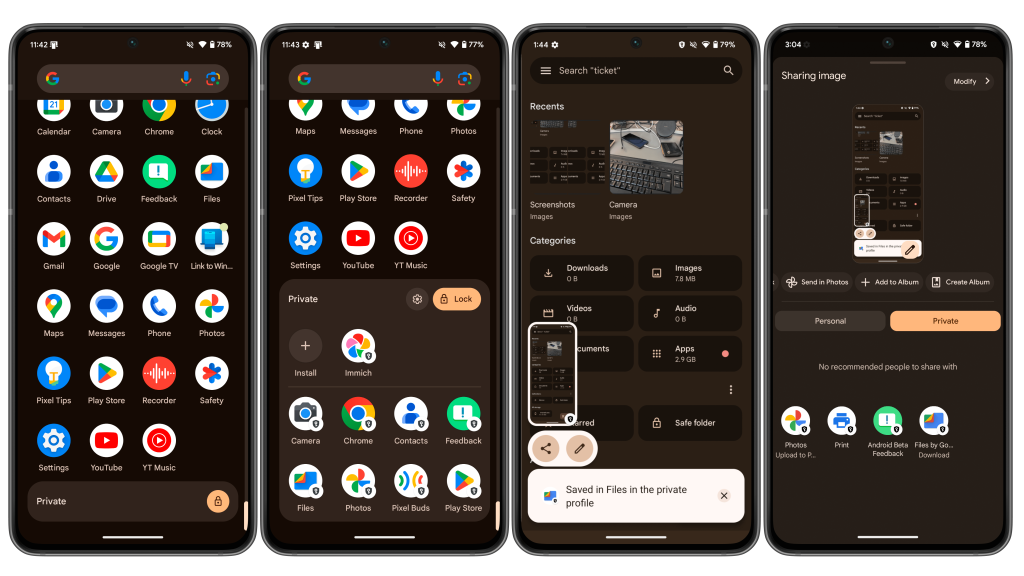
علاوه بر این در حال حاضر امکان جابهجایی اپلیکیشن از/ به فضای عادی به فضای «Private space» وجود ندارد. همچنین امکان اضافه کردن اپلیکیشنها به مجموعه اپلیکیشنهای Private space از طریق نگهداشتن طولانیمدت انگشت بر روی آن اپلیکیشن در فضای عادی (در شرایطی که قفل Private space باز باشد) نیز وجود دارد. در این شرایط با ضربه زدن بر روی گزینه «Install in private»، فروشگاه پلیاستور باز شده و “تنظیمات و یک فضای ذخیرهسازی مجزاء” برای آن اپلیکیشن ایجاد میشود. با این حال لازم است که در نظر داشته باشید، برای قرار دادن یک اپلیکیشن (مثلاً یک بازی) در Private space، لازم است اپلیکیشن بهصورت مجدد نصب شده و تمامی دادههای مرتبط با آن اپلیکیشن نیز دانلود شوند.
در حال حاضر و در نسخه بتای 3 اندروید 15، صفحه تنظیمات Private space عملکرد بینقصی را ارائه میدهد. لازم به ذکر است کاربران میتوانند تعیین کنند که قفل Private space در هنگام “قفل شدن دستگاه، پس از یک وقفه زمانی 5 دقیقهای از استفاده از دستگاه، یا راه اندازی مجدد دستگاه” فعال شود. علاوه بر این در حالیکه امکان پنهانسازی نوار «Private space» از منوی اپلیکیشنهای وجود دارد، اما با تایپکردن عبارت «Private space یا حتی دو حرف pr!» در منوی جستجو میتوان به راحتی به این فضا دسترسی پیدا کرد که این مسئله میتواند کمی ناخوشایند باشد!
![چگونه اپلیکیشنهای خود را در اندروید 15 مخفی کنیم؟ [معرفی قابلیت Private space]](https://aero-tech.ir/wp-content/uploads/2024/07/Aero-Tech-how-to-hide-your-apps-on-android-15-7.png)
نکات پیشرفته
- امکان استفاده از قفل Private space برای باز کردن قفل اصلی دستگاه وجود ندارد.
- با توجه به هشدار گوگل، در صورت وجود یک بدافزار بر روی دستگاه یا اتصال آن به یک کامپیوتر، امکان دسترسی به دادههای Private space وجود دارد. با این حال، هنگام وصل کردن گوشی به کامپیوتر و استفاده از اتصال رابط USB معمولی (برای انتقال فایل)، فایلهای Private space (حتی در صورت باز بودن قفل آن) برای کاربر فهرست نخواهند شد.
- در حال حاضر احتمال آشکارسازی فایلهای Private space با استفاده از دسترسی root/superuser/ADB وجود دارد.
- در شرایطی که قفل Private space باز باشد، جابهجایی میان اپلیکیشنهای عادی و خصوصی بهصورت یکپارچه انجام میشود.
- اپلیکیشنهای قراردادهشده در Private space، یک نماد قفل و کلید را بر روی آیکون خود به نمایش میگذارند.
منبع: Nextpit

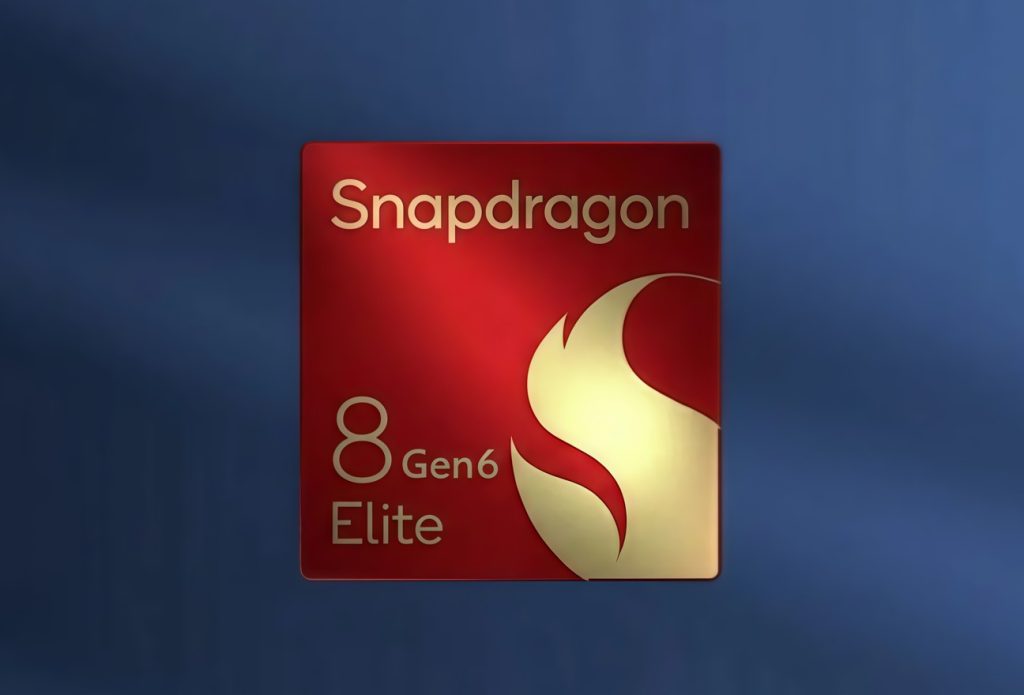

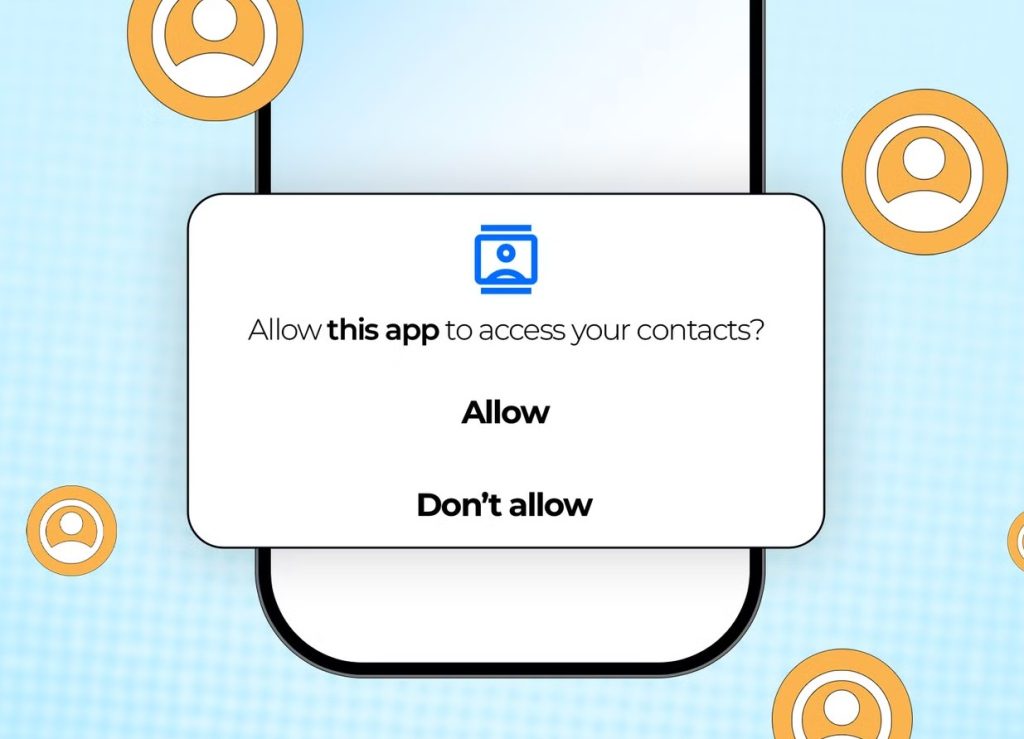







![چگونه اپلیکیشنهای خود را در اندروید 15 مخفی کنیم؟ [معرفی قابلیت Private space]](https://aero-tech.ir/wp-content/uploads/2024/07/Aero-Tech-how-to-hide-your-apps-on-android-15-1-768x528.jpg)

![هایپر او اس ۳ شیائومی با مجموعهای از ویژگیهای هوشمند در سطح جهانی عرضه شد [+ زمانبندی انتشار]](https://aero-tech.ir/wp-content/uploads/2025/10/9065-1-Xiaomi-HyperOS-3-300x213.jpg)





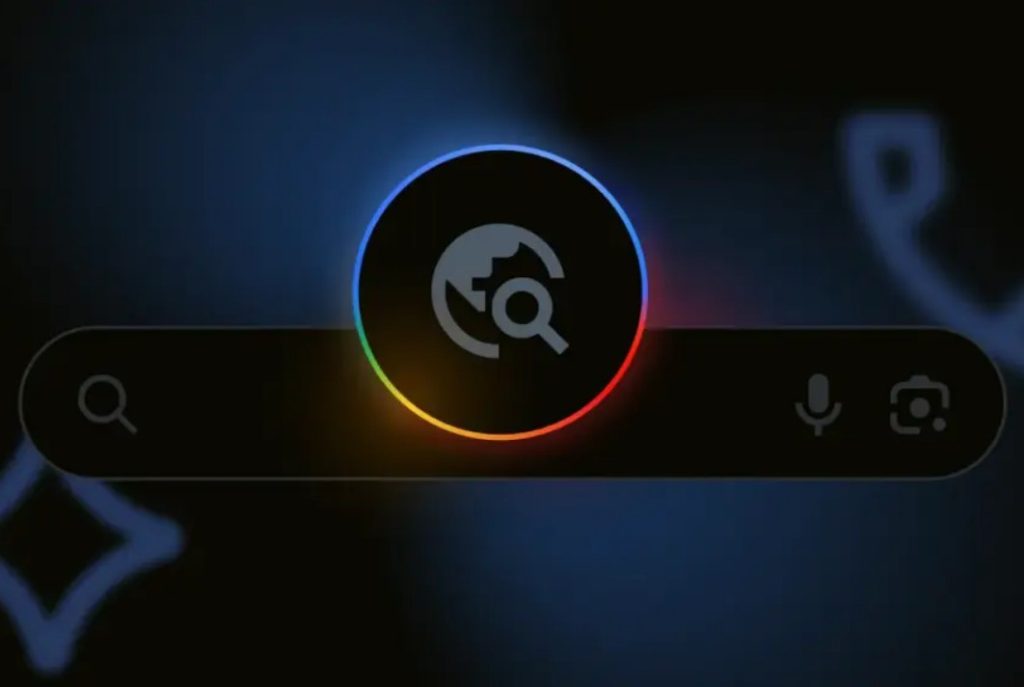

![هایپر او اس ۳ شیائومی با مجموعهای از ویژگیهای هوشمند در سطح جهانی عرضه شد [+ زمانبندی انتشار]](https://aero-tech.ir/wp-content/uploads/2025/10/9065-1-Xiaomi-HyperOS-3.jpg)




